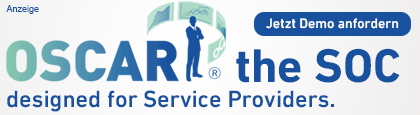Der sichere Dienst iDGARD verfügt jetzt über ein Produktivitäts-Werkzeug: Nutzer können noch schneller ihre Dokumente, Nachrichten und Chats zwischen lokalem Gerät und iDGARD austauschen (Synchronisation).
Wie lässt sich dieses Programm effizient einsetzen?
- Man kann es auf allen Geräten anwenden: Die Daten werden miteinander abgeglichen und aktuell gehalten. Egal, ob man sie auf mehreren Computern, einem Notebook oder Handy haben möchte.
- Sie können Dateien lokal ansehen und bearbeiten, ohne über den Browser gehen zu müssen.
- Wenn Sie etwas in einen iDGARD-Projektraum (Privacy Box) einstellen, lädt das Produktivitäts-Werkzeug dies automatisch herunter, sofern Sie Mitglied in diesem Raum sind.
- Ändert man eine Datei, wird die aktualisierte Datei auch wieder hochgeladen. Je nachdem, welche Rechte man besitzt, wird die Datei überschrieben oder mit aufsteigenden Nummern versehen.
- In jedem Projektraum lässt sich ein Chat Fenster öffnen. In den kleinen Fenstern können alle Teilnehmer parallel auf dem Desktop mit den anderen Teilnehmern chatten.
- Mit einer Schaltfunktion können Sie Teilnehmer daran hindern, im lokalen Datei-Explorer von Windows Dokumente oder Nachrichten zu löschen. Das dient vor allem zur Datensicherheit, aber auch dazu, Fehler zu vermeiden.
- Es gibt eine Liste aller Projekträume, die Sie mit einem Klick auf das Symbol in der Windows-Leiste öffnen können. Dort gibt es für jeden Raum einen Chat, ein lokale Verzeichnis oder eine App-Ansicht.
- In der App-Ansicht sehen Sie weitere Zusatzfunktionen wie zum Beispiel den “Check-out”. Mit ihm markiert man Dateien als “in Bearbeitung”. Damit ist die Datei blockiert, bis man die eigene, neue Version hochgeladen hat. Auf diese Weise können Sie andere Nutzer daran hindern, die Datei zu überschreiben.
- Im Windows Datei-Explorer können Sie anhand kleiner zusätzlicher Symbole erkennen, 1. ob eine Datei schon von jemand anderen synchron gehalten wird, 2. wem diese Datei gehört und 3. welche Rechte er auf diese Datei hat.
Zusätzliche Sicherheitsfeatures von iDGARD:
- Zur Sicherheit lassen sich alle Datenbestände, die mit iDGARD synchronisieren, lokal verschlüsseln. Diese lokale Verschlüsselung erlaubt es, dass Sie als einziger auf die Dateien zuzugreifen können, wenn das Produktivitäts-Werkzeug aktiv ist.
- Wollen Sie bei der Arbeit am lokalen Gerät auch noch geschützt sein? Dann legen Sie einfach ein Passwort fest (optional).
- Online sind die Dateien in den Projekträumen dank des patentierten Sicherheitskonzepts von iDGARD sicher aufbewahrt. Ein weiterer Schlüsselaustausch ist nicht notwendig.
Steuern können Sie das Programm übrigens über ein kleines Symbol im Systembereich der Taskleiste. Es befindet sich rechts unten neben der Uhrzeit in der Windows-Leiste. Das Symbol zeigt
- welche Aktionen das Produktivitäts-Tool gerade ausführt
- ist die gesamte Zentrale: Mit einem Rechtsklick auf das Symbol kommt man in alle Bereiche des Programms. So haben Sie alles im Griff!
Melden Sie sich zu einem der kostenlosen iDGARD Webinare an! Oder laden Sie iDGARD zum 2wöchigen Test herunter.
So lernen Sie, wie Sie mit iDGARD entspannt und datensicher zusammenarbeiten können.